Excel制作条码方法和动画演示制作条码教程
摘要:讲解excel制作条码的方法,并附上动画操作演示excel制作条码的操作步骤.excel制作条码主要使用的“开发工具&rdquo...
讲解excel制作条码的方法,并附上动画操作演示excel制作条码的操作步骤.
excel制作条码主要使用的“开发工具”选项卡下面的“控件”实现的。下面截图就是使用控件在excel中制作的条码。
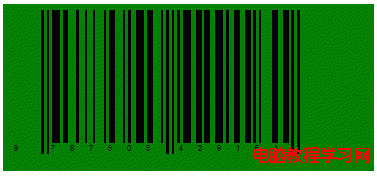
笔者使用的是excel 2007版本,故使用此版本演示操作步骤。
1.比如我们在B2单元格输入条码数据:9787505429161
2.执行“开发工具→控件→插入→其他控件→Microsoft Barcode 控件9.0”→在文件中,拖动绘制出想要的条码大小。
如果您的excel菜单里面找不到“开发工具”, 3.选中条码,鼠标点击右键→Microsoft Barcode 控件9.0对象→属性→在常规里面,设置条形码的各个样式等。
4.选中条码,鼠标点击右键→属性→LinkedCell中填入需要关联的条形码号码的单元格,以及条码背景色等→回车确认→点击“设计模式”退出设计模式,即可看到excel制作的条码。
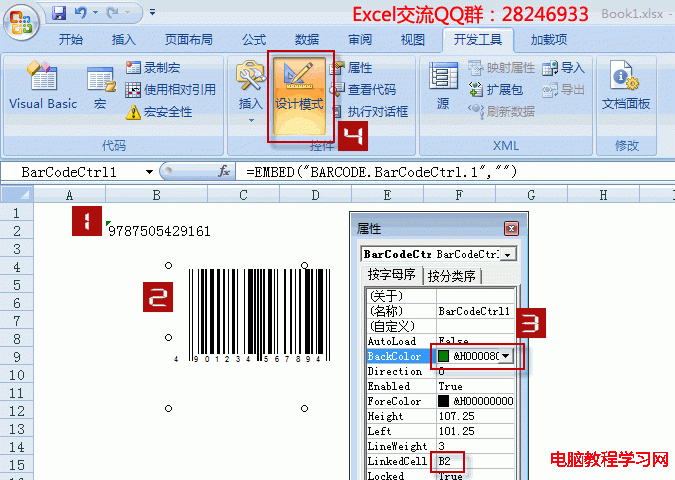
如果修改关联单元格的数据,条码的号码会跟着改变。
OK,excel制作条码教程就结束了。最后附上一个excel2010版本的制作条码动画演示教程。
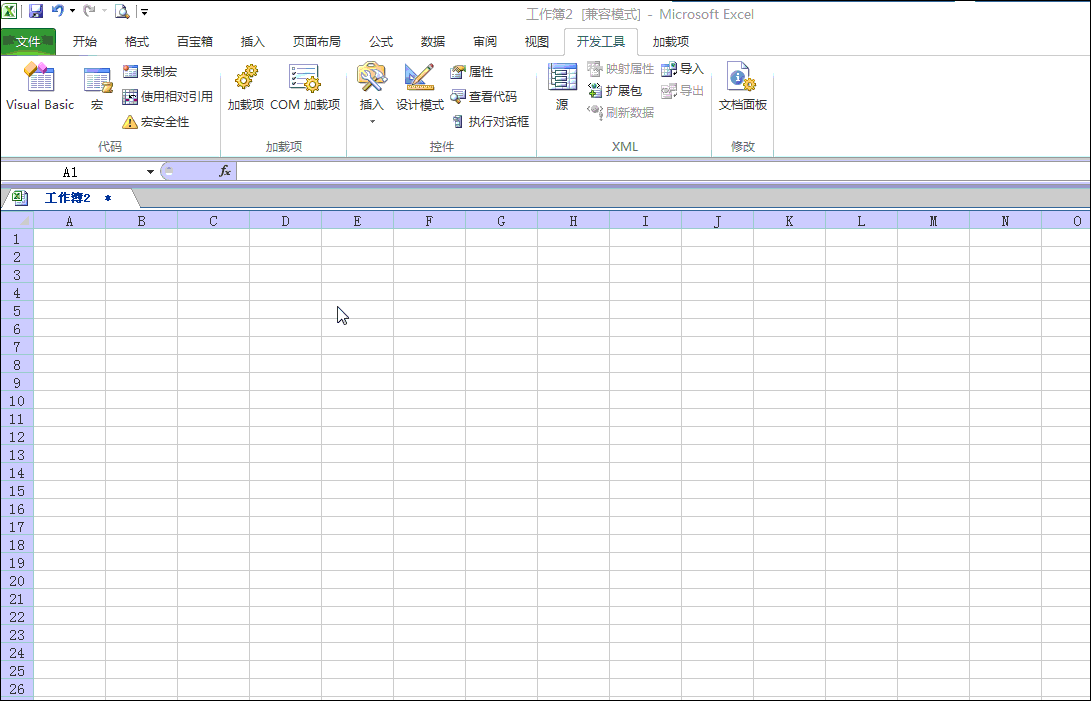
【Excel制作条码方法和动画演示制作条码教程】相关文章:
上一篇:
如何在Excel单元格内换行的方法
